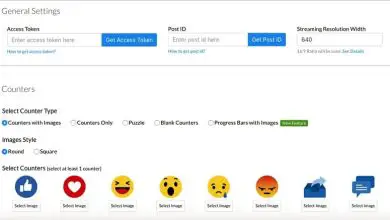Come attivare o tornare alla versione classica di Youtube – Facile e veloce

YouTube è una piattaforma molto versatile, soprattutto perché contiene strumenti che ti permettono di fare quasi tutto (come impostare e impostare un limite di velocità). Oltre ai propri strumenti, YouTube consente anche a terze parti di apportare modifiche, ed è per questo che oggi vedrai Come tornare alla versione classica di YouTube?
E, nonostante siamo in un’epoca in cui c’è molta più tecnologia rispetto a prima, la moda è davvero vintage, poiché il sentimento di nostalgia che esiste per il passato è molto grande. Quindi, se sei uno di quelli a cui piace guardare video di realtà virtuale 360 ma con una voce loquendo, questo è il tuo tutorial.
Come tornare alla versione classica di Youtube?
Ora, per arrivare subito al punto e che puoi tornare alla versione classica di Youtube il prima possibile, devi prima tenere a mente che questo processo non può essere fatto all’interno dell’applicazione stessa.
Prima del 2018, YouTube aveva un’opzione all’interno della sua configurazione che consentiva di ripristinare le versioni precedenti della piattaforma su PC, tuttavia questa è stata rimossa, lasciando agli utenti solo la nuova interfaccia.
Ma questo non significa che non ci sia modo di riportare YouTube al passato, visto che se hai browser: Mozilla Firefox, Chrome o Opera puoi attivare alcune estensioni che ti permetteranno di utilizzare il vecchio formato.
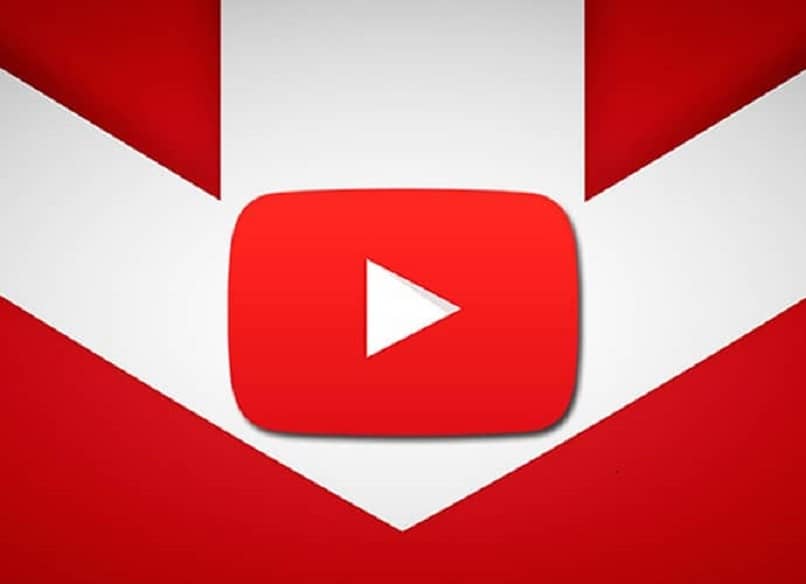
Nel primo browser chiamato, Mozilla, è dove questo processo è più semplice, poiché tutto ciò che devi fare è andare nei suoi negozi di estensioni e inserire «Youtube Classic» nel suo motore di ricerca.
Questo mostrerà l’estensione e dovrai solo scaricarla per poterla usare. Un altro modo per ottenere questa estensione è semplicemente inserire il tuo nome nel motore di ricerca di Google, poiché lì dovrebbe apparire per primo.
Installa un’estensione in Chrome!
Nel caso in cui il tuo browser non sia Firefox, per tornare alla versione classica di Youtube, dovrai scaricare un’estensione diversa. Ce ne sono molti che puoi trovare online, tuttavia tra i migliori c’è questa » estensione Youtube Classic » che puoi trovare su Github.
Una volta che lo hai, devi aprire il browser e premere l’icona a tre punti nell’angolo in alto a destra, questo mostrerà un menu in cui devi prima premere «Altri strumenti» e poi «Estensioni».
All’interno di quest’altra sezione, devi attivare la «Modalità sviluppatore» la cui opzione è in alto a destra. Infine, fai clic su «Estensione pacchetto» che dovrebbe apparire proprio lì e scegli l’estensione che hai scaricato.
Se hai Opera, il processo è simile, cioè devi scaricare un’estensione da Google e poi seguire i passaggi di Opera per attivare le estensioni.
Differenze tra una versione e l’altra
Con quanto sopra, era già più che chiaro come tornare alla versione classica di YouTube, quindi ora come extra ti verrà spiegato qual è la differenza tra le due versioni (nel caso entri qui per caso).
![]()
Beh, davvero, più che le prestazioni, le differenze sono totalmente visive (tranne in Firefox dove alcune persone hanno segnalato un miglioramento delle prestazioni).
Con le estensioni si recupera il menu di sinistra, pieno di opzioni (che non ci sono più), oltre a vedere i pulsanti di avvio e le tendenze, insieme a molte più miniature di quelle attuali.
Inoltre, cambia il modo in cui vengono visualizzati i video, ovvero la casella di riproduzione. E a sua volta, ritorna il pulsante di iscrizione che tutti amavano così tanto. Infine c’è un cambiamento estetico generale (non di colori).
E voilà, ora che sai tutto questo, sei pronto per installare la tua estensione. Ma non rimanere solo, cerca altri tutorial che ti aiutino a ottenere il massimo da questa piattaforma come: Come accelerare il processo di revisione e monetizzazione?